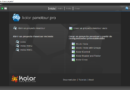Como agregar un plano en Panotour con animaciones
En primer lugar un plano es una opción muy importante en un recorrido virtual ya que con ella se puede mostrar la ubicación de diferentes panorámicas ya sean apartamentos, parques, conjuntos, etc.
En Panotour tenemos bastantes opciones para agregar al plano dentro de estas se encuentra la opción para configurar un plano ya que esta es muy importante en un tour de recorrido virtual debido a que muestra de una forma más precisa los puntos o spots como se nombran en sí, lo cual es donde se encuentra la persona visualizando su recorrido de una forma más interactiva.
Como agregar planos en Panotour
Primero que todo abrimos nuestro Panotour, ingresemos al módulo o ventana de visita podemos encontrar al lado derecho donde dice plano, allí podemos tener la posibilidad de agregar la imagen del plano o mapa que queremos añadir, después de insertar la imagen podemos agregar el título que queremos para aquel plano, vemos en la parte de abajo aparece la opción de crear zona interactiva.

Lo cual cómo podemos ver en la imagen anterior podemos colocar en el plano puntos o spot ya que con estos podemos ubicar en que parte estamos y a qué lugar queremos dirigirnos.
Como seleccionar el plano en estilo
Despues de haber insertado la imagen o plano, spots nos desplazamos a la pestaña estilo; donde podemos ir a la opción biblioteca de complementos donde podemos encontrar el plano para así poderlo agregar a nuestro recorrido o tour virtual en el cual se desplazan bastantes opciones como lo son medidas para poderlo ajustar en nuestro proyecto, desplazamiento para fijarlo en cualquier lado, radares que nos va indicando la velocidad y localizar los objetos en el mapa.
Como agregar animaciones a un plano
Ya despues de modificar y arreglar nuestro plano tenemos la posibilidad de agregarle animaciones esta opción también está en estilo donde se insertó nuestra imagen, la podemos encontrar en la opción marcadores donde nos va a modificar el punto de animación seleccionado donde se desplazan tres opciones: Ninguna, Animación Rebotante, Animación de pulsación,
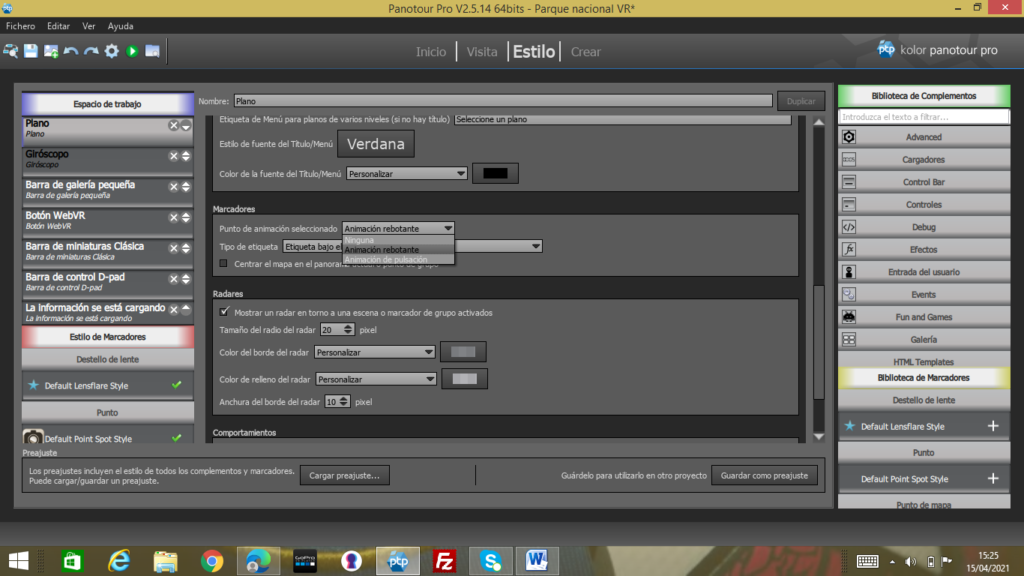
Como podemos ver en la imagen anterior nos indica en que parte podemos encontrar más fácil nuestro sitio de animaciones en el cual se pueden añadir alguna de esas tres opciones, también podemos ver el tipo de la etiqueta, como centrar el mapa en el panorama actual o punto de grupo, los comportamientos que se ven reflejados en el recorrido virtual, la duración del tiempo que puede llegar a tener nuestra animación , el estilo de superposición y como vemos se podrían agregar muchas cosas más a u nuestro proyecto deseado
Y por último también se le pueden añadir etiquetas a nuestro plano para que el visualizador este conforme y orientado con el mapa y en si con su recorrido virtual.
Autores: Andres Felipe Roldan Sanchez
Editor: Carlos Pinzón
Código: UCRV-3
Universidad: Universidad Central
Fuentes
Copyright © (2021). Copyright [Fotografía].App Zone Web S.A.S https://niixer.com/index.php/2021/04/12/como-configurar-un-plano-en-panotour/ Fotografia360(2015). Fotografia360[Fotografía]. WWW.fotografia360.org/como-agregar-un-plano-un-tour-virtual-en-panotour-pro/